Как включить блокировку всех входящих вызовов на Айфоне
Здесь не так много вариантов. Самый радикальный – перевести айфон в авиарежим: перестанут поступать и входящие вызовы, и сообщения. Отключатся все сотовые данные, но WiFi и Bluetooth могут остаться активными.
Более простые варианты:
- Связаться с оператором связи и запросить соответствующую услугу. Она будет платной.
- Использовать режим «Не беспокоить», который отключает все уведомления: айфон не будет оповещать не только обо всех звонках, но и о сообщениях. Кроме того, уведомления из мессенджеров также не будут приходить.
Как отключить входящие звонки на Айфоне с помощью оператора
Такую услугу предоставляет вся «большая четверка» – МТС, МегаФон, Билайн, Теле2. Обычно есть 2 опции: одна представляет собой черный список, в который вносятся конкретные номера, и обычно это платно. Другая полностью ограничивает входящие звонки: все или в конкретном направлении – например, в роуминге. Стоимость подключения и функционал зависят от оператора.
Способы подключения для разных операторов:
- МТС. Для включения опции используется сложная команда: «*код*пароль*тип сигнала#». После нее нужно нажать на вызов. Код запрета на все входящие – 35, а на звонки в роуминге – 351. Пароль по умолчанию – 0000. Тип сигнала (данные, факс, голос) указывать не обязательно.
- МегаФон. Выглядит все аналогично, включая коды и пароль. Только структура команды немного другая – «**код*пароль#». Для отмены вместо 2 звездочек нужно поставить решетку.
- Билайн. У этого оператора единая абонентская плата за услугу для всех тарифов – 3 рубля 15 копеек ежедневно. Чтобы подключить «Запрет вызовов», нужно вбить команду *110*051#. После этого для всех входящих – *35*пароль# (пароль – 0000), а для роуминга вместо «35» нужно вбить «351».
- Теле2. Здесь абонентская плата тоже единая и составляет 2 рубля в сутки. Запрет идет на все входящие звонки, причем сделать это можно только через звонок по номеру 611. Отключение аналогичное.
Как настроить режим «Не беспокоить»
Это одна из самых полезных функций, которая появилась еще в iOS6, однако возможность кастомизации получила только в iOS12. Во многом она похожа на «Авиарежим», только айфон не отключается от сетей, поэтому с другой стороны смогут прозвониться, однако владелец смартфона этого не услышит. От беззвучного режима «Не беспокоить» отличается тем, что экран не загорается во время звонков или сообщений, получается абсолютная тишина и никаких сигналов.
После активации этой функции в строке состояния будет нарисован полумесяц. Кроме того, экран может быть затемнен при блокировке, и там будет отображаться автоматическое снятие айфона с режима «Не беспокоить», если этот шаг настроен.
Включить функцию можно 2 способами:
- Из панели управления – туда она попадает автоматически, ничего искать не придется.
- Из «Настроек».
При этом режим можно использовать исключительно по необходимости или настроить на автоматическое включение в определенные часы. Кроме того, есть возможность определить, будут ли какие-то вызовы все же проходить или заглушатся сразу все.
Самый быстрый вариант – из панели управления.
Алгоритм:
- Смахните шторку снизу или из правого верхнего угла в зависимости от модели айфона.
- Найдите иконку с полумесяцем: обычно она находится рядом с блокировкой ориентации экрана.
- Нажмите долгим тапом или глубоким (зависит от модели айфона). Во всплывшем окне выберите, сколько должен держаться режим: 1 час, до утра или до ухода из конкретной геопозиции. Также можно перейти по строке «Расписание» в настройки.
Чтобы включить режим до ручного отключения, прикоснитесь к иконке в панели управления коротким тапом.
Другой вариант работы с «Не беспокоить» предполагает заход в «Настройки».
Алгоритм:
- В блоке с уведомлениями и звуками найдите нужную строку.
- Выберите включение по расписанию («Запланировано») и установите начало и конец тихих часов. По желанию добавьте затемнение экрана блокировки: все уведомления будут уходить в шторку.
- Ниже определите, нужно ли заглушать вызовы и сообщения даже при использовании айфона или только во время его заблокированного состояния.
- По необходимости в строке «Телефон» установите, от каких контактов вызовы будут проходить. Рядом можно отключить заглушение повторного вызова от одного и того же абонента (если он набрал в течение 3 минут).
Режим «Не беспокоить» также можно включить автоматически при подсоединении с Bluetooth-системам автомобиля или CarPlay. По желанию задайте текст для сообщений от автоответчика: он будет присылаться тем, кто отправил СМС или iMessage. Для сторонних мессенджеров функция не работает.
Настройте параметры «Не беспокоить»
Нажмите « Настройки» > « Не беспокоить», чтобы настроить параметры «Не беспокоить»:
- Тишина . Выберите состояние, в котором функция «Не беспокоить» будет отключать уведомления и звонки, когда она активирована, « Всегда» или «Только когда iPhone заблокирован» .
- Разрешить звонки с : разрешает некоторые звонки, когда включена функция «Не беспокоить». Вы можете выбрать из созданных вами групп контактов, которым будет разрешен доступ. Например, выберите Favorites из адресной книги .
Пользовательские группы контактов не могут быть созданы на iPhone. Чтобы создать его для использования с «Не беспокоить» на вашем iPhone, создайте его в приложении «Контакты» на рабочем столе и синхронизируйте с вашим iPhone .
Как узнать, использует ли кто-то режим «Не беспокоить»: что произойдет, если вы позвоните или отправите текстовое сообщение кому-либо, использующему «Не беспокоить»?
Мы протестировали эту функцию, заставив коллегу включить функцию «Не беспокоить», а затем позвонить и отправить им сообщение.
Когда мы позвонили, мы услышали один звонок, а затем были отправлены на голосовую почту. (Но телефон нашего коллеги на самом деле не звонил, и они не получали никакого звукового или светового уведомления. Однако, когда они снова включили экран, они увидели уведомление «Пропущенный звонок», а также текстовое оповещение о пропущенном вызове, характерное для определенных операторов.)
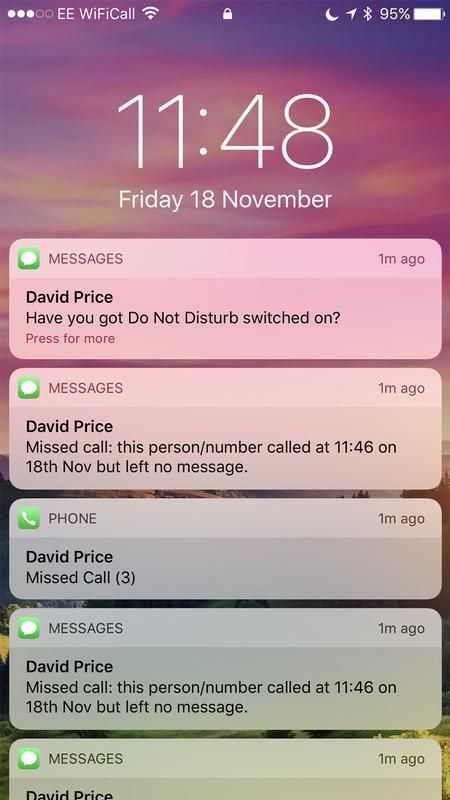
Когда мы отправили iMessage, появилось сообщение, что оно отправляется нормально. Текстовый пузырь отображался синим цветом, и отображалось уведомление «Доставлено».
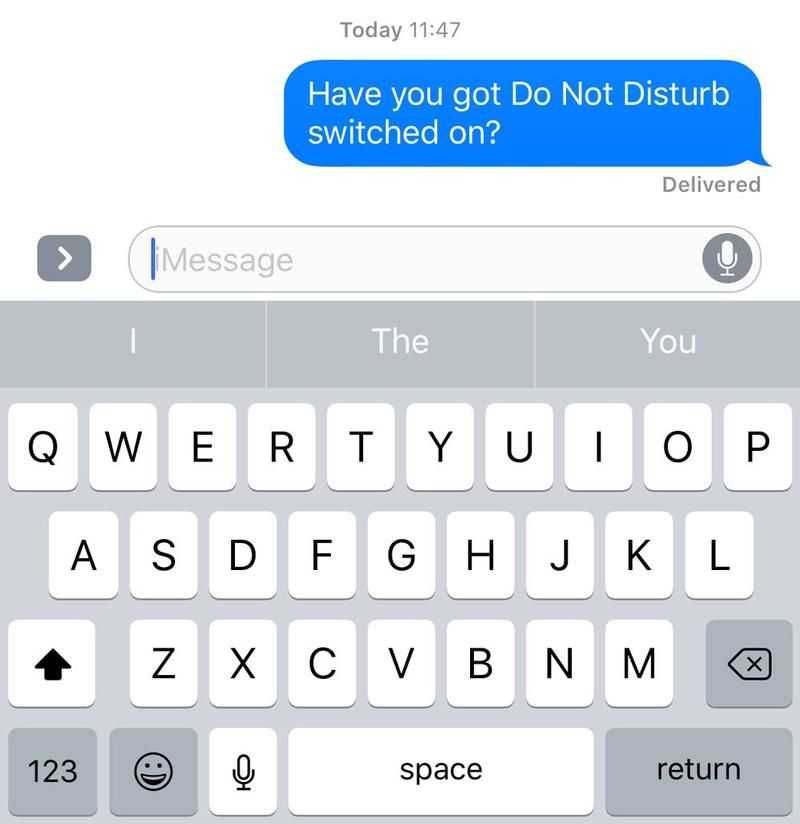
(Опять же, наш коллега не получил уведомление, но когда они включили экран, они увидели сообщение на экране блокировки.)
Беззвучный режим.
Используемый вами способу заставить замолчать Айфон почти наверняка связан с тумблером, который расположен над кнопками регулировки громкости с левого края. И теперь вы, вероятно, инстинктивно нажимаете этот переключатель, чтобы побыть в тишине. В то время как переключатель со звуком/беззвучный приглушает все предупреждения и уведомления (наряду со звуковыми эффектами и аудио), ваш Айфон может всё ещё вибрировать при поступлении входящего вызова. И ваш экран при этом загорается с приходом телефонного звонка или текстового сообщения. Вы запретить Айфону жужжать в беззвучном режиме, перейдя в «Настройки > Звуки» и переключить тумблер вибрации в режиме «Без звука», но вы не сможете запретить экрану включаться, что подводит нас к следующему варианту.
«Не беспокоить»
В последних версиях операционной системы iOS, которая по умолчанию используется во всех Айфонах, появился новый раздел в меню — «Фокусирование». С его помощью каждый сможет выключить звуковые сигналы, появляющиеся при вызове или оповещениях.
Именно в разделе «Фокусирование» находится функция «Не беспокоить». Активировав ее, все посторонние звуковые сигналы будут временно отключены.
Включить режим «Не беспокоить» достаточно легко. Чтобы сделать это, надо выполнить такие действия:
- Открыть параметры гаджета. Делается это через главное меню смартфона.
- Зайти в подраздел «Фокусирование».
- Ознакомиться с перечнем опций в открывшемся меню и выбрать режим «Не беспокоить».
- Зайти в подраздел «Автовключение». Здесь можно вручную настроить автоматическое включение опции. При этом можно указать определенное время, когда она будет включаться и отключаться.
При необходимости можно самостоятельно отменить режим «Не беспокоить». Его отключение, так же, как и включение, осуществляется через меню «Фокусирование».
Как работает режим «Не беспокоить» на Android и iPhone
Принципы функционирования режима одинаковы для всех моделей телефонов, однако особенности работы, возможности и настройки режима зависят от типа и версии используемой операционной системы. Кроме того, некоторые производители техники устанавливают надстройки, чье наличие влияет и на функционал упомянутого режима. Поэтому мы будем рассматривать не только общие черты режима, но и особенности его использования на смартфонах самых распространенных брендов.
Принципы работы режима «Не беспокоить» подразумевают запрет или ограничение применения множества опций. К примеру, в этом режиме можно полностью убрать звук от поступающих звонков либо настроить исключения, разрешив оповещения о попытках связи со стороны конкретных лиц. То же самое относится к уведомлениям от приложений. Можно запретить все уведомления, а можно сделать исключения – например, продолжить получать оповещения только от одного мессенджера, отключив уведомления от всех остальных установленных аналогов.
На старых телефонах включение и выключение режима «Не беспокоить» осуществлялись непосредственно пользователем. В новых моделях процесс можно автоматизировать, предварительно задав конкретное время нахождения смартфона в указанном режиме. При грамотной настройке эта опция становится действительно удобным решением. Особенно в ситуациях, когда хочется сосредоточиться на текущем занятии, но остаться на связи с действительно важными людьми.

Настройка
Ниже я приведу вам краткое описание каждой из предложенных настроит данного режима:
- Запланировано. С помощью данной настройки вы можете указать время активации режима не беспокоить и его деактивации. Например, включить режим в 22.00 и выключить режим в 08.00. Очень удобная настройка, чтобы каждый раз вручную не включать данный режим;
- Допуск вызовов. Еще одна важная настройка. С помощью нее вы можете указать абонентов, на которых режим не беспокоить распространяться не будет. Т.е. при их вызове сигнал звонка будет срабатывать в штатном режиме. К примеру, у меня здесь стоит мама и родственники. Мало ли что у них может случиться;
- Повторные вызовы. Если человек пытается настойчиво вам дозвониться, то при его втором звонке сработает сигнал в штатном режиме. В принципе, полезность данной функции весьма сомнительна, некоторые люди могут звонить и по сто раз, был у меня такой случай;
- Тишина. Здесь есть возможность выбрать один из двух вариантов: тишина – пи выборе данного пункта режим будет работать даже при разблокированном iPhone, пока iPhone заблокирован – режим не беспокоить будет работать только когда ваш iPhone находится в режиме блокировки.
Система iOS предлагает два способа тишины для вашего Айфона и, как следствие он может быть менее навязчивым в определённых ситуациях. Вы можете включить беззвучный режим, и вы также можете включить или установить расписание режима «Не беспокить», чтобы уберечь Айфон от звонков, SMS или прочих нежелательных звуков. Хотя оба режима эффективно заглушают ваш Айфон, есть различия, с которыми вы можете быть не знакомы. Давайте посмотрим.
Сбросить все настройки
В режиме «Не беспокоить» следует отключать только телефонные звонки, текстовые сообщения и другие уведомления приложений. Ваши будильники и напоминания не будут отключены. Удивительно, но мы обнаружили сообщения о некоторые пользователи iPhone, которые указывают на то, что режим «Не беспокоить» иногда создает проблемы с уведомлениями о будильниках и звуком.
Если это описывает вашу текущую ситуацию, попробуйте сбросить настройки устройства. Это восстановит настройки устройства (сеть, виджеты, уведомления и т. Д.) До заводских значений по умолчанию
Обратите внимание, что ваши будильники будут сброшены
Примечание. Сброс настроек iPhone или iPad не приведет к удалению мультимедийных файлов и документов.
Выберите «Настройки»> «Основные»> «Сброс»> «Сбросить все настройки» и введите код доступа телефона, чтобы продолжить.
Это займет примерно 3-5 минут, в течение которых устройство выключится и снова включится. Затем включите режим «Не беспокоить» и создайте фиктивный будильник. Теперь проверьте, звучит ли будильник в установленное время.
Бесшумный режим на iPhone
Самый простой способ выключить звук в iPhone – воспользоваться переключателем, находящимся над кнопками регулировки громкости на левой боковой части корпуса. Наверняка многие уже инстинктивно тянутся к переключателю, зайдя в кинотеатр, школу, церковь и т.д., даже не отдавая себе в этом отчет.

Вышеописанный способ отключает звук звонка, сообщений, уведомлений и даже игр, однако при входящем звонке iPhone все равно будет вибрировать, а при получении SMS будет загораться экран. Отключить вибрацию можно, зайдя в «Настройки» → «Звуки, тактильные сигналы» и передвинув влево переключатель напротив «Вибрация в бесшумном режиме».
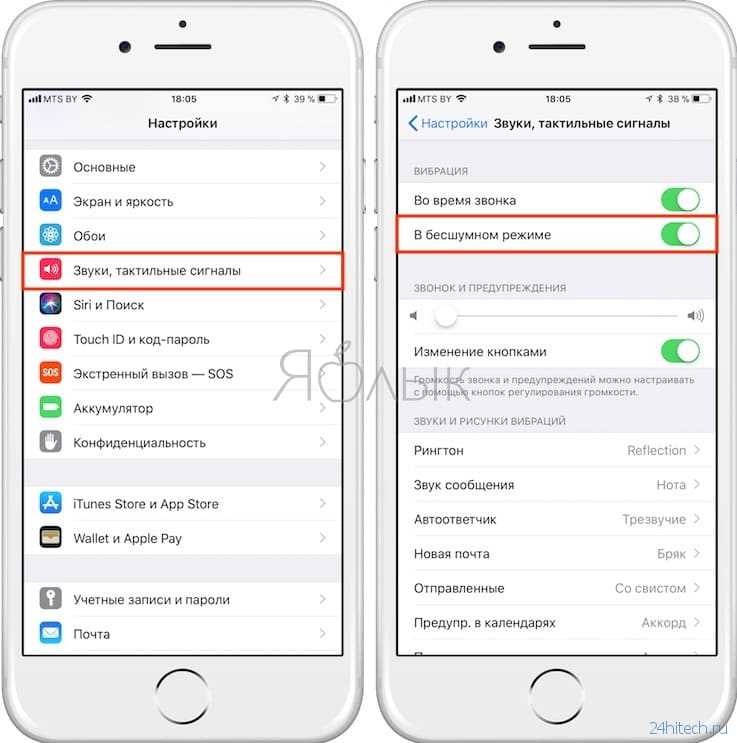
Несмотря на то, что вибрация будет отключена, экран все равно будет загораться при входящем сообщении.
Особенности бесшумного режима
Для запуска бесшумного режима на iPhone достаточно переместить располагающийся на боковой панели устройства рычажок. Это действие практически не занимает времени и очень удобно, поэтому пользуются данным способом практически все владельцы смартфонов в самых различных ситуациях.
- Настройки
- Звуки
- В бесшумном режиме
Применение данной опции предполагает выключение всех сигналов, уведомлений, звуков приложений. Телефон при этом продолжает принимать сообщения со звонками, о которых владельцу сообщается посредством включившейся вибрации и засветившегося экрана. Если же возникает необходимость запретить дисплею активироваться, требуется воспользоваться другим режимом.
Режим «Не беспокоить»
Как видно, у использования механического переключателя есть масса ограничений. Поэтому в Apple предусмотрели другой способ, как включить режим без всякого звука на Айфоне
И даже без показа оповещений и прочих отвлекающих факторов, чтобы по максимуму сохранять состояние блокировки и лишний раз не отвлекать внимание владельца – например, на важной встрече, во время занятий или пока хозяин медитирует
Название этой функции дали говорящее – режим «Не беспокоить». Проще всего активировать его при помощи пульта управления. Для этого сделайте свайп снизу вверх, от нижней кромки дисплея (в iPhone X все немного переделали, свайп нужно делать с верхнего правого угла).
Далее легко коснитесь иконки с полумесяцем для включения/отключения. В активированном состоянии значок будет подсвечен.
Также прямо из пульта управления можно перейти к быстрым настройкам. Для этого нужно не прикоснуться к иконке, а нажать на нее с некоторым усилием. Система отобразит меню с различными вариантами – активировать на определенное время, пока вы находитесь в том же месте или на период запланированного события.
Другой способ, как поставить iPhone на бесшумный режим – через настройки. Под него в меню аппарата выделен специальный пункт. Он удобен тем, что позволяет точнее изменять параметры режима.
К примеру, можно перевести аппарат в постоянно тихий режим. Если нужно указать конкретные временные рамки, используйте переключатель «Запланировано» и затем укажите период. Так удобно отключать оповещения на ночь.
Дополнительно можно указать список контактов, вызовам от которых телефон позволит привлечь ваше внимание. Для этого выберите соответствующий пункт и о
С более детальными настройками можно ознакомиться в официальной справке Apple: https://support.apple.com/ru-ru/HT204321.
Помимо более эффективного отключения сигналов, режим «Не беспокоить» решает вопрос, как выключить звук на Айфоне, если не работает кнопка – ведь он активируется независимо от клавиш.
Для того, чтобы активировать бесшумный режим на таком устройстве как iPhone, вам не придётся совершать множество лишних телодвижений, перебирая раз за разом кучу настроек. Всё можно сделать буквально за секунду. На каждой модели айфона из существующих на настоящий момент на левом боку корпуса около дисплея (сверху) имеется удобный переключатель. Одно движение — и телефон перестанет издавать какие-либо звуки, напоминая о себе лишь вибрацией в нужные моменты. Виброзвонок у iPhone не громкий.
Сейчас мы расскажем о положениях, которые может принимать такой переключатель и о том, как быстро понять, какой режим включен сейчас. И так, в одном положении рычажок создаёт бесшумный режим, а в другом — обычный. В первом случае на самом же переключателе светится небольшая красная точка или полосочка (в зависимости от сигнала телефона). К тому же, непосредственно на дисплее iPhone при переключении между двумя описанными режимами высвечиваются уведомления. Если вы включаете звуки, то появляется изображение колокольчика, если выключаете — то колокольчик всё равно появляется, но уже перечёркнутый достаточно жирной линией наискосок.
Заметим, что в беззвучном режиме в любом случае работает будильник, а также звуковые уведомления из календаря: разработчики iPhone не хотят позволить своим клиентам проспать что-либо или же пропустить важную встречу, событие, мероприятие. Кроме того, вы сами можете даже при выключенном звуке прослушать трэк, просмотреть видеозапись и так далее. Но вот в приложениях музыка и звуковое сопровождение в целом работать не будет, пока вы не выведите из беззвучного режима свой гаджет.
Кстати, даже в обычном режиме вы можете свести легко на нет громкость звонка при входящих. Во-первых, можно этого добиться просто открыв меню регуляции громкости, после чего перевести указатель в нижнюю — нулевую — позицию. Во-вторых, можно воспользоваться специальной кнопкой отладки громкости или же банально многофункциональной кнопкой Power, одно короткое нажатие которой тут же гасит мелодию вызова, при этом сам он не сбрасывается — вы всё ещё можете взять трубку. А вот второе такое же нажатие прервёт звонок полностью.
- https://ru.wikihow.com/включить-в-iphone-беззвучный-режим
- https://it-here.ru/instruktsii/kak-vklyuchit-ili-otklyuchit-zvuk-na-iphone/
- https://support.apple.com/ru-ru/ht208353
- https://virtualniy-mir.ru/kak-vklyuchit-bezzvuchnyj-rezhim-na-iphone/
- https://iwiki.su/exploitation/400-kak-otklyuchit-zvuk-na-iphone.html
ПОДЕЛИТЬСЯ Facebook
tweet
Предыдущая статьяКак отключить Алису Яндекс в браузере, компьютере и телефоне
Следующая статьяКак установить права доступа 777 на файл или папку в Linux
Как выключить звук на Айфоне
Заглушить сигнал можно всего парой касаний — достаточно пару раз нажать на нижнюю «качель», предназначенную для регулировки громкости. Когда шкала на дисплее достигнет минимума, звук отключится.
На телефоне iPhone выделяют два типа звукового сигнала:
- при поступлении на устройство уведомлений;
- при воспроизведении файлов.
Уменьшив громкость, например, при просмотре видеороликов, сигнал звонка не отключится.
Кроме использования боковых кнопок, регулировать звук возможно при помощи шкалы громкости, расположенной в строке состояния. Пользователю достаточно опустить шторку уведомления вниз или войти в специальное меню, после чего передвинуть ползунок к нулевой отметке.
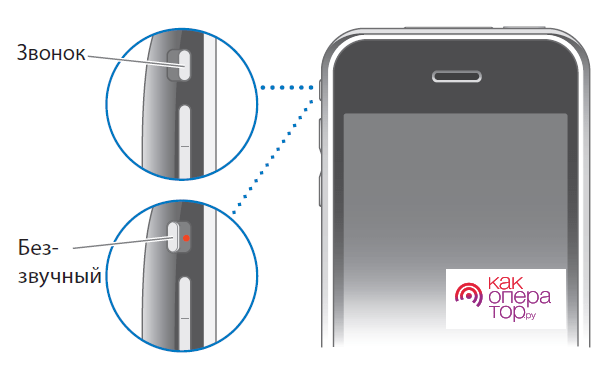
Если требуется не полностью обеззвучить телефон, а отключить звуки для отдельных приложений, необходимо перейти к настройкам и придерживаться следующей инструкции:
открыть настройки, пролистать вниз до пункта «звуки»;
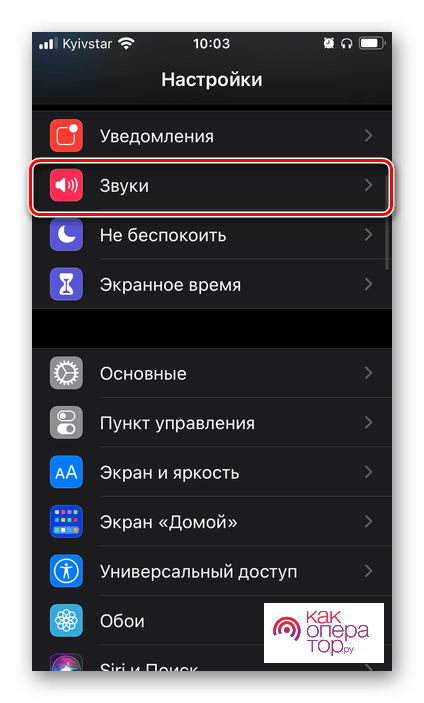
здесь можно полностью отключить громкость уведомлений, переведя влево нужный элемент;
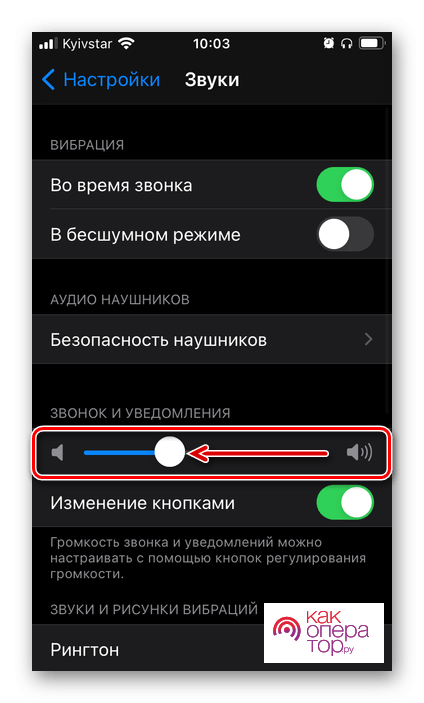
- ниже в меню можно выбрать мелодию для рингтона, сообщений, уведомления или по отдельности их отключить;
- в разделе допускается деактивировать звук клавиатуры и щелчки при блокировке экрана.
Блокировка всех входящих звонков
Некоторые люди хотят полностью заблокировать входящие, чтобы никто не смог дозвониться. Стоит отметить, что блокировать вызовы от всех абонентов невозможно. Однако, несмотря на это, можно сделать так, чтобы какое-то время никто не смог позвонить. Делается это при помощи авиарежима, который присутствует во всех современных моделях телефонов.
Данный режим позволяет полностью выключать мобильную связь. Благодаря этому, ни один человек не сможет дозвониться до тех пор, пока на телефоне активирован авиарежим. Чтобы его включить, необходимо выполнить такие действия:
- Зайти в «Пункт управления». Чтобы это сделать, необходимо коснуться пальцем верхнего правого угла экрана и смахнуть его вниз.
- В открывшемся меню нажать на кнопку со значком самолета. Она располагается вверху слева.
Единственным недостатком использования авиарежима является то, что после его активации перестает работать мобильный интернет и Wi-Fi. Поэтому если захочется воспользоваться интернетом, придется вернуть стандартные настройки. Чтобы его отключить, нужно снова открыть «Пункт управления».
Режим «Не беспокоить» — часто используется для отключения всех звуковых уведомлений
Как настроить режим «Не беспокоить» на Андроид
В настройках вы можете полностью отключить звук, оставить только будильник или же настроить исключения только для важных звонков. В режиме «Не беспокоить» есть три варианта:
- полная тишина. В этом варианте при получении смс-сообщений, звонков и уведомлений звуковые сигналы и вибрация не срабатывают. Музыка, в том числе в приложениях и видео не играет. Будильник тоже не работает
- только будильник. Все звуки, кроме будильника, неактивны
- только важные. Вы будете слышать только выбранные вами приоритетные звонки, смс-сообщения и уведомления. Все остальные оповещения будут беззвучными
Также можно настраивать правила в режиме «Не беспокоить». Одним из них может быть беззвучный режим в определённое время. Это очень удобно, если вы каждый день заняты чем-то важным или, к примеру, обеденный перерыв вы хотите провести в абсолютной тишине и не отвлекаться на звонки и сообщения. Можно задать как одно правило, так и серию правил.
Для этого нужно:
- зайти в «Настройки» гаджета
- далее «Звук» и «Уведомления»
- режим «Не беспокоить»
- после «Правила»
- и «Добавить правило»
- укажите своё правило (например «Обед») и обязательно примените временные рамки
- после этого подтвердите свои действия
Многих раздражает, когда на важной встрече или совещании отвлекают сигналы сообщений или звонков. Этот нюанс тоже учтён в настройках режима «Не беспокоить»
Для этого можно создать ещё одно правило. Чтобы его создать нужно сделать все шаги, как и в предыдущей инструкции, но после кнопки «Добавить правило» нажать «Применяется к событиям», далее откроются более детальные настройки, которые вы сможете подстроить под свои потребности и желания.
Изменить список важных уведомлений
-
Откройте приложение Настройки и выберите Звук → Настройки режима «Не беспокоить».
-
Нажмите Только важные и включите опции напротив тех типов уведомлений, которые вы хотите получать.
Кроме того, здесь вы можете запретить показывать уведомления о звонках и сообщениях для всех контактов, кроме избранных. Чтобы добавить контакт в список избранных, найдите и откройте его в приложении Контакты, затем нажмите значок в правом верхнем углу карточки.
Вы также можете настроить получение уведомлений от некоторых приложений даже в режиме «Не беспокоить».
Настроить расписание
Если вы хотите включать режим «Не беспокоить» автоматически (например, вечером, на выходные или во время мероприятий из календаря), настройте расписание:
-
Откройте приложение Настройки и выберите Звук → Настройки режима «Не беспокоить».
-
В группе Правила нажмите Добавить и укажите правила включения и выключения режима.
Изменение настроек
Если требуется, чтобы вас не беспокоили в какое-то определенное время, можно настроить расписание. Нажмите «Настройки» > «Не беспокоить», а затем включите функцию «Запланировано» и задайте расписание. Также можно выбрать вариант получения предупреждений, вызовов и уведомлений.
- «Тишина»: отключение звуковых сигналов для всех звонков и уведомлений всегда или только когда устройство заблокировано.
- «Допуск вызовов»: разрешение приема вызовов от всех, ни от кого, от избранных контактов или от определенных групп контактов, хранящихся на устройстве или в iCloud.
- «Повторные вызовы»: если кто-либо позвонит повторно в течение трех минут, звуковой сигнал такого вызова не будет заглушен.














![Как настроить «не беспокоить» для одного конкретного контакта только на вашем iphone x [учебник]](http://miggim.ru/wp-content/uploads/a/a/c/aac9e3bb5e77c9807defde6b9f01634a.png)














